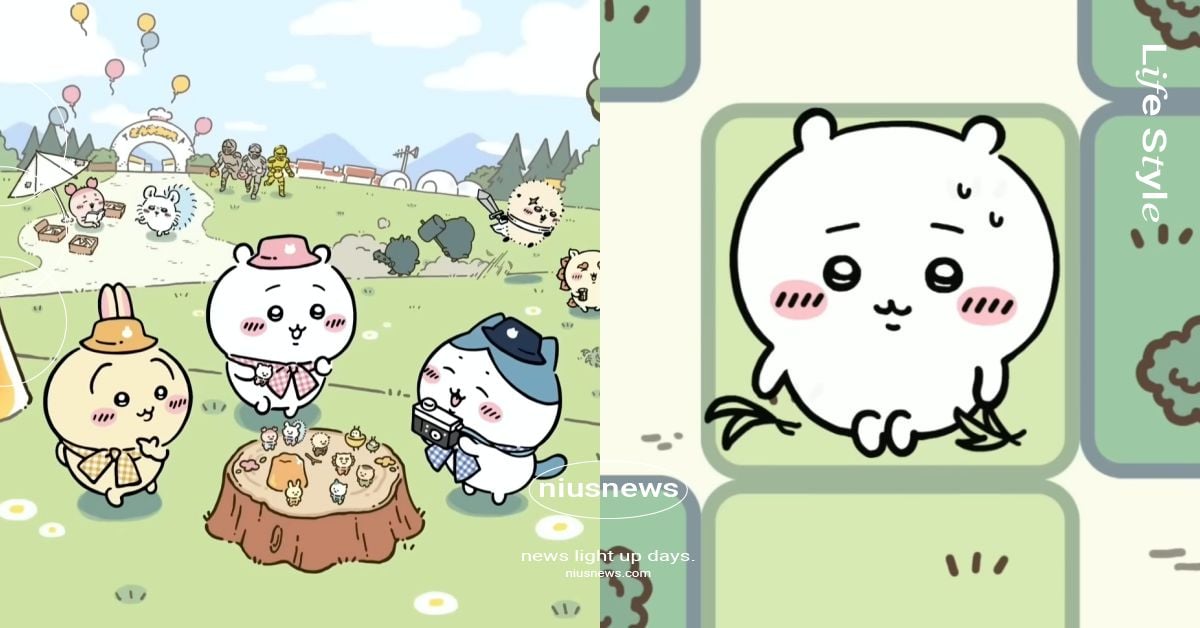照片編輯再一發,在iPhone上能做的事情越來越多了,編輯照片更是不可或缺的功能!如果只是調調照片風格或是色調已經不能滿足你,你可以來試Superimpose看看到底有多super?!去背重曝、色調修改一把抓,合成照片超簡單。讓我們來看看,Superimpose到底可以做到哪些事呢?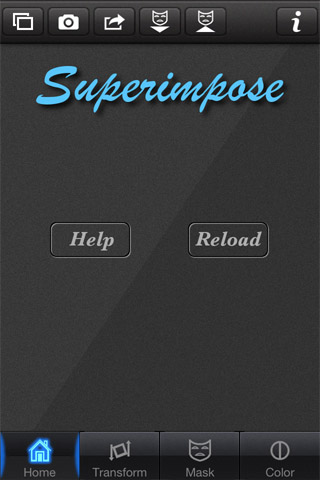 第一次進入Superimpose的介面,會看到這樣的畫面,所有的主要功能選項都在頁面上,一目了然,下方那一排即為重要的選單畫面正中間,有操作說明(內含影片的介紹及文字介紹),Reload鍵則可以下載最後一次使用程式時製作的作品。
第一次進入Superimpose的介面,會看到這樣的畫面,所有的主要功能選項都在頁面上,一目了然,下方那一排即為重要的選單畫面正中間,有操作說明(內含影片的介紹及文字介紹),Reload鍵則可以下載最後一次使用程式時製作的作品。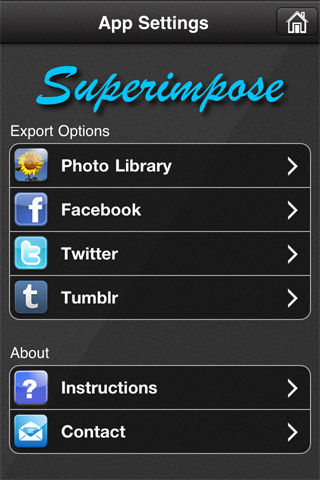 Ps. 右上角的資訊鈕「i」,可以調整之後匯出照片檔案的大小。
Ps. 右上角的資訊鈕「i」,可以調整之後匯出照片檔案的大小。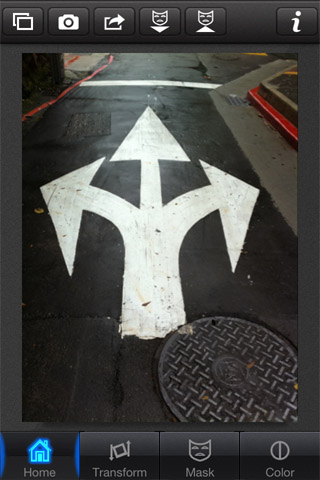
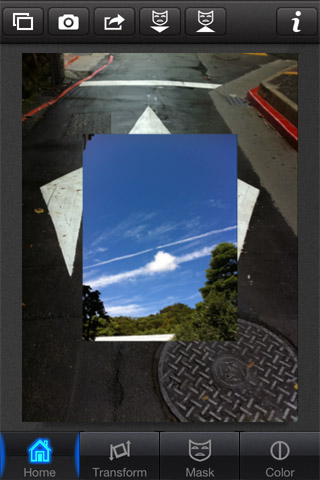
左上角的匯入照片,有分為兩個部份:背景照片和前景照片(前景照片可以重複添加),之後的編輯都是以前景照片為主,新加入的前景照片會先以較小的樣式呈現。
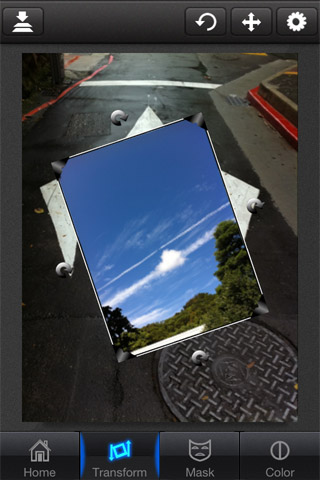 下方的工具列的第二項,就是「修改照片」,可以針對前景照片做修改,不論是旋轉、縮放,樣樣皆可通。
下方的工具列的第二項,就是「修改照片」,可以針對前景照片做修改,不論是旋轉、縮放,樣樣皆可通。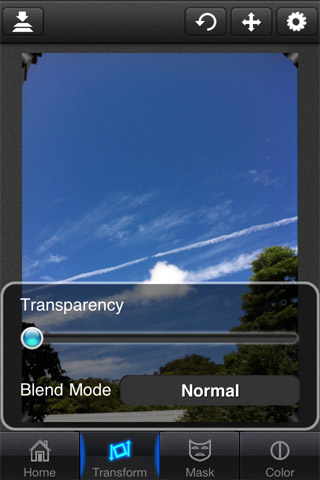 右上角的按鈕也有玄機,中間的十字箭頭是自動把照片放大到與背景照片大小相符迴轉箭頭則是將大小還原到剛匯入時的大小及位置。齒輪則是用來調整照片的透明度,甚至可以對混合的風格型態做修改。
右上角的按鈕也有玄機,中間的十字箭頭是自動把照片放大到與背景照片大小相符迴轉箭頭則是將大小還原到剛匯入時的大小及位置。齒輪則是用來調整照片的透明度,甚至可以對混合的風格型態做修改。
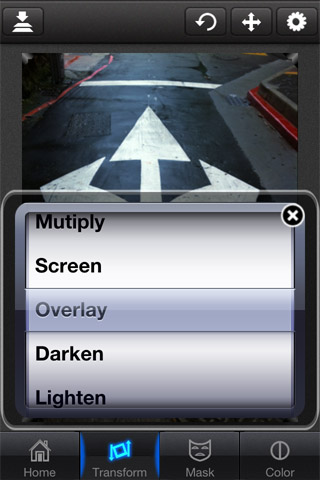
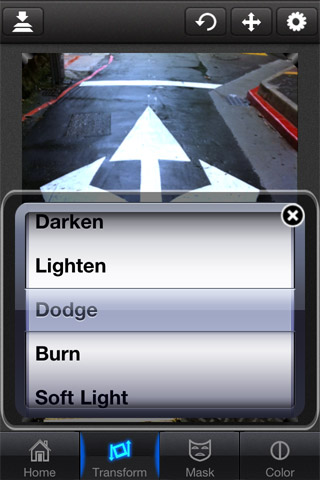
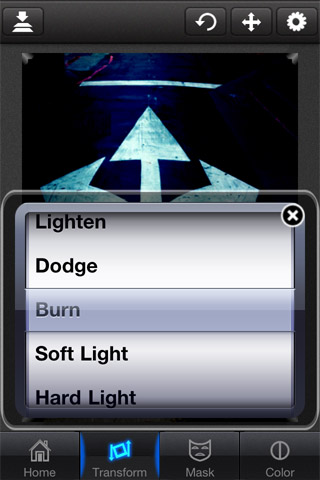
不同的風格會產生不同的效果,內建有17個風格模式,可惜是以文字方式說明,只能從上半部的照片觀察其效果。如果對整體效果很滿意的話,可以點下左上角的覆疊,將前景照片與背景照片合併不過合併之後,就不能復原囉!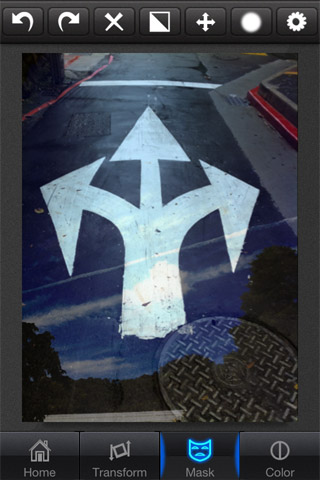 再來是下方主選單「遮罩」的部分,這裡更像電腦中Photoshop
再來是下方主選單「遮罩」的部分,這裡更像電腦中Photoshop
的功能了,點下右上角的齒輪按鍵,先選擇要使用的效果。
主要有九種功能,目標皆為前景照片(無法對背景照片進行修改)
分別是: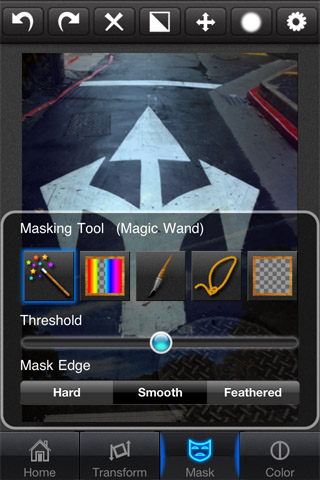 仙女棒-可以將區塊的範圍消除,用來將指定區塊的內容刪掉,下方可以調整仙女棒的銳利度…
仙女棒-可以將區塊的範圍消除,用來將指定區塊的內容刪掉,下方可以調整仙女棒的銳利度…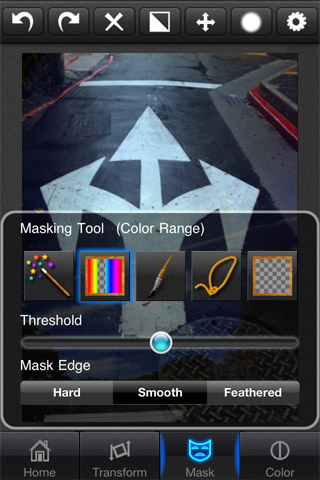 色彩刪除-有點類似仙女棒的效果,但是是以顏色為單位,將前景照片顏色一樣的地方一起消除,用來對顏色較單純的圖片做去背相當適合。
色彩刪除-有點類似仙女棒的效果,但是是以顏色為單位,將前景照片顏色一樣的地方一起消除,用來對顏色較單純的圖片做去背相當適合。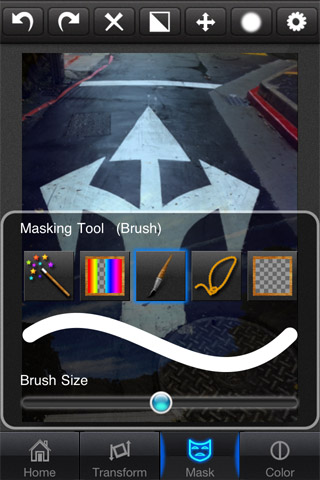 畫筆-嚴格說起來有點像是橡皮擦的功能,可以將前景照片的內容擦掉,或畫出想要的形狀,筆刷粗細也可以進行調整。
畫筆-嚴格說起來有點像是橡皮擦的功能,可以將前景照片的內容擦掉,或畫出想要的形狀,筆刷粗細也可以進行調整。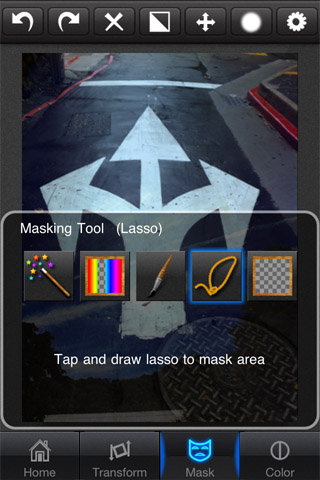 套索-區域切割,可畫出想要消掉的區域範圍,較像是刀片切割的樣式,必須為一個封閉的範圍。
套索-區域切割,可畫出想要消掉的區域範圍,較像是刀片切割的樣式,必須為一個封閉的範圍。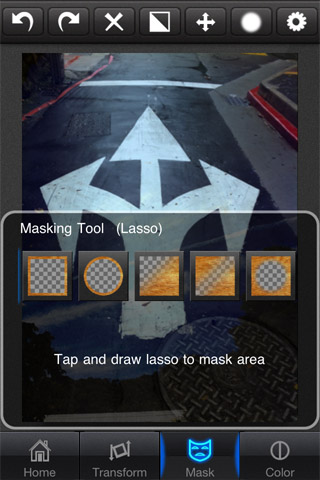 接下來的是屬於幾何範圍的消除和漸層效果,依照使用者的需求來對前景照片做調整。
接下來的是屬於幾何範圍的消除和漸層效果,依照使用者的需求來對前景照片做調整。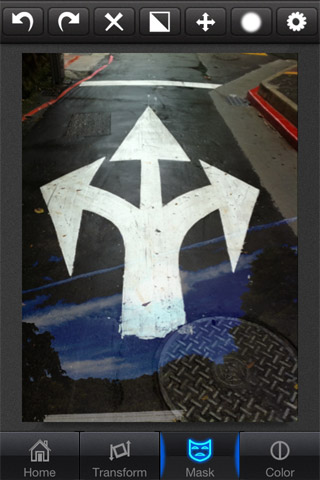
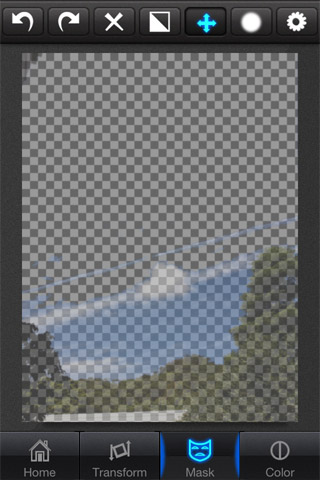
如果嫌背景照片太礙眼,可以先點選上方的十字箭頭將背景先暫時拿掉,面對半透明的前景照,可將照片效果研究得更透徹呢!(此處的十字箭頭功能與其他選項中的功能不盡相同,初次用的人可能會容易搞混)左上角的箭頭則是有復原和還原的功能與電腦的操作習慣十分類似。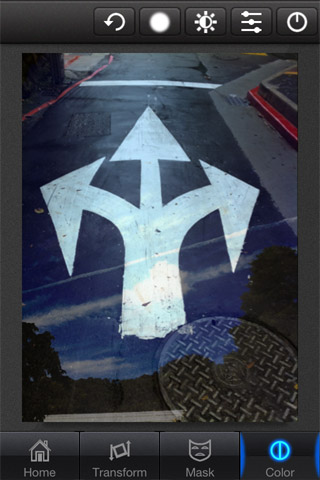 最後一項大功能則是顏色的調整…
最後一項大功能則是顏色的調整…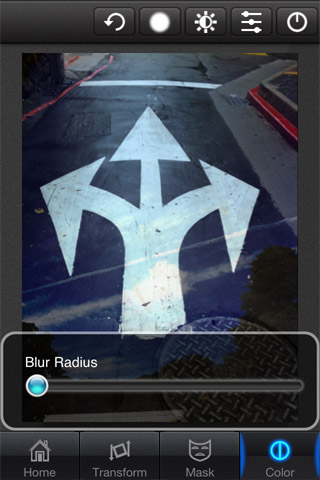

上排工具列中的大白點,是用來調整柔焦的範圍(上圖分別為調整前與調整後的效果)。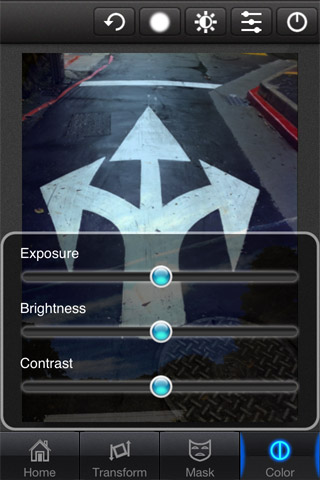
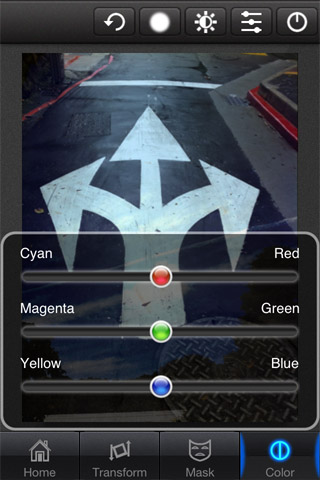
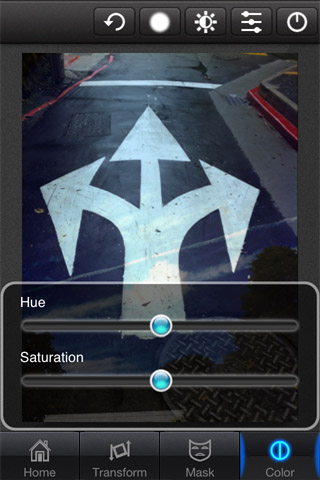
其餘三個功能也都可以對「前景照片」的色彩進行微調。小提醒:如果你在先前的步驟已經將前景照片與背景照片合併了在此處的功能就沒辦法使用囉!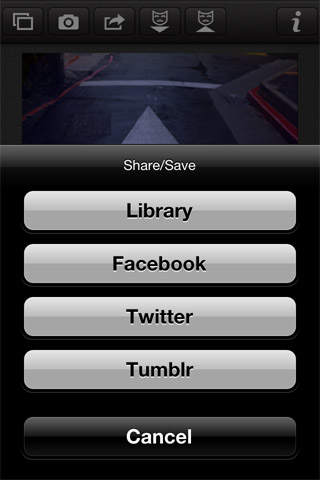 照片完成後,就可以回到「Home」的選單列,進行存檔。目前內建的上傳位置並不太多,不過皆為目前當紅的社群。
照片完成後,就可以回到「Home」的選單列,進行存檔。目前內建的上傳位置並不太多,不過皆為目前當紅的社群。 這就是成品啦!!!
這就是成品啦!!!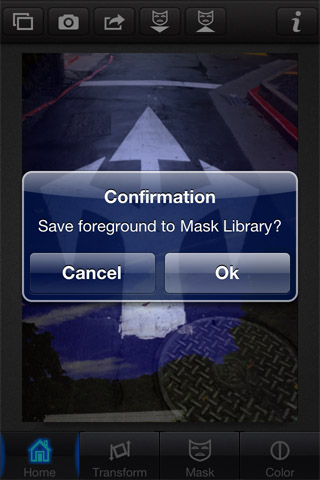 如果你有認真看,會發現在「Home」的選單列上方還有兩個小丑
如果你有認真看,會發現在「Home」的選單列上方還有兩個小丑
臉的功能,那是用來儲存前景圖的,因為在這個程式中也可以製
作合成照片,如果有特定的前景照片已經去背成功,未來想要重使用的話,就可以先匯入你的資料庫中。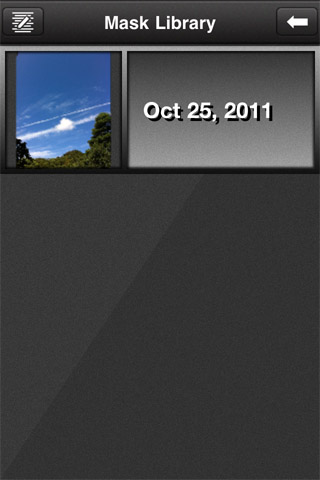
建立自己的資料庫後,之後要使用時,直接匯入即可。
如果覺得本篇文章對您有幫助,請看一下您感興趣的工商資訊,iapplanet感謝您的支持!
[[[AD]]]